- Transferencia de archivos de Android
- Cómo transferir archivos de Android a Mac
Cómo transferir archivos de Android a Mac
Transferir archivos desde un dispositivo Android a una Mac puede ser complicado. Dado que macOS no es compatible de forma nativa con los sistemas de archivos de Android, las cosas no siempre funcionan sin problemas. En este artículo, te mostraremos algunas formas fáciles y confiables de transferir archivos de Android a Mac, ya sean fotos, videos, música, documentos, etc. Cubriremos opciones USB e inalámbricas para que puedas elegir el mejor método para ti.
Recientemente compré una Mac y ahora estoy intentando transferir todos los archivos importantes y fotos desde mi Android. Busqué en Internet formas de transferir, pero no encontré nada útil que me ayudara. ¿Alguna idea o sugerencia?— Reddit
Usando un cable USB
Un cable USB es la mejor opción para aquellos que prefieren una conexión rápida y directa. Sin embargo, teniendo en cuenta problemas de compatibilidad entre los dos sistemas operativos, necesitas tener una aplicación de terceros que pueda hacer que tu conexión USB funcione como se pretende. En esta sección, te mostraremos cómo aprovecharlas al máximo.
MacDroid - transfiere archivos sin problemas entre Android y Mac
MacDroid es una aplicación sencilla y minimalista que te permite conectar Android a Mac y transferir archivos perfectamente entre estos dispositivos. Resuelve los problemas habituales de compatibilidad permitiendo que tu Mac reconozca el almacenamiento Android como una unidad normal. La aplicación te permite conectar tu dispositivo Android vía USB o de forma inalámbrica, dependiendo de lo que funcione mejor para ti.
Una vez conectado, puedes acceder a tu teléfono o tableta directamente desde Finder y mover fotos, videos, música y otros archivos con facilidad, así como editarlos en un Mac sin transferirlos. MacDroid admite tanto el almacenamiento interno como las tarjetas SD, lo que facilita gestionar todos tus datos. También funciona con una amplia gama de dispositivos Android y MTP, no solo teléfonos.
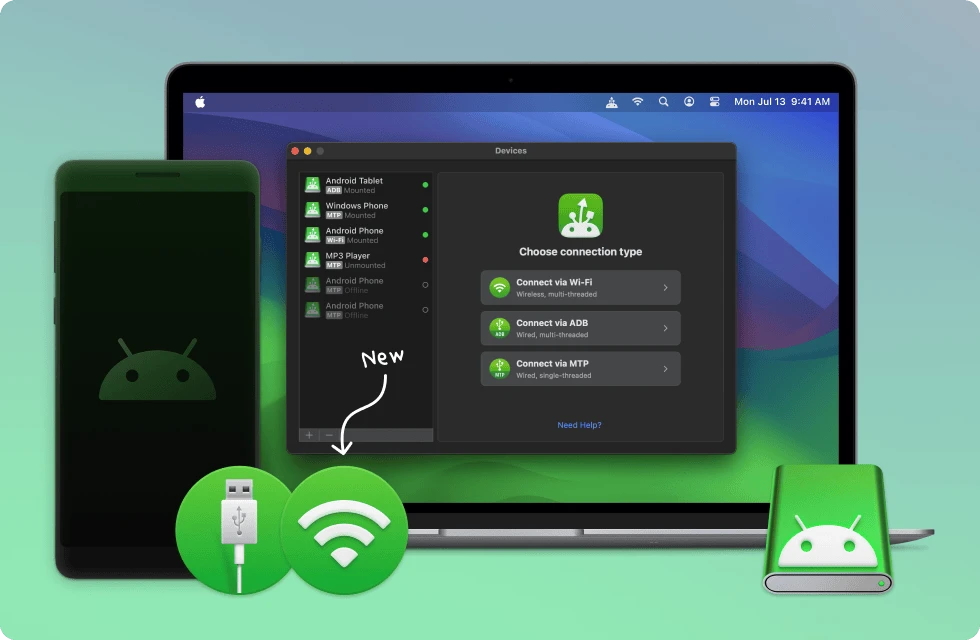
Ventajas:
- Funciona con todos los dispositivos Android
- Viene con tres modos de conexión
- Funciona con dispositivos compatibles con MTP
- Permite editar archivos de Android en una Mac sin trasferirlos
Contras:
- La versión gratuita solo permite la transferencia de archivos de Android a Mac
- La edición de archivos de Android en Mac requiere el Plan Pro.
OS: macOS
Precio: plan gratuito, plan Pro $19.99/año, de por vida $34.99
Cómo copiar archivos desde un teléfono Android a una Mac mediante MacDroid
1. Antes de nada, debes asegurarte de que has descargado e instalado MacDroid en tu Mac.
2. Conecta tu Android a tu Mac usando un cable USB.
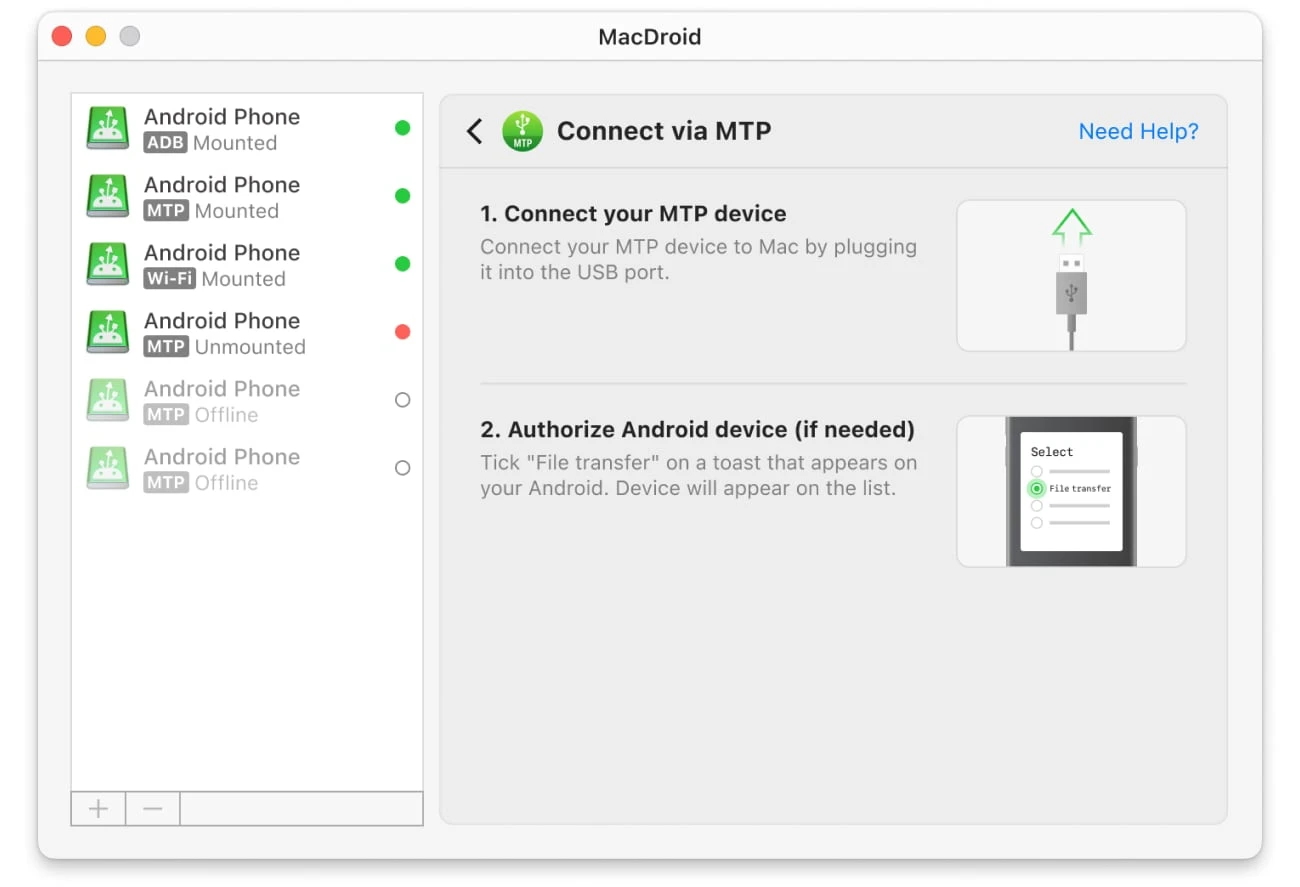
3. Inicie MacDroid y seleccione “Conectar vía MTP”.
4. En tu dispositivo Android, selecciona la opción de “Transferencia de archivos” cuando se te indique.
5. Espere a que aparezca en la lista de dispositivos.
6. Lanza Finder. Tu dispositivo se conectará como un disco externo en tu Mac. Ahora puedes comenzar a transferir archivos.
Commander One – Forma mejorada de transferir archivos de Android a Mac
Commander One es más que solo una herramienta para transferir archivos desde un teléfono Android y Mac. Es un gestor de archivos versátil con un amplio conjunto de funciones compatibles, entre las cuales está la capacidad de trabajar con dispositivos Android, MTP y iOS. La aplicación te permite montar tu dispositivo Android como una unidad normal y realizar el intercambio de archivos de una manera rápida y conveniente.
Sin embargo, siendo, ante todo, un potente gestor de archivos, la aplicación puede ser útil para aquellos que desean tener una gestión avanzada de archivos. Aquí puedes encontrar un emulador de Terminal, la capacidad de mostrar archivos ocultos, la capacidad de conectarse a servidores remotos y almacenamientos en la nube, la capacidad de trabajar con varios formatos de archivo, etc.
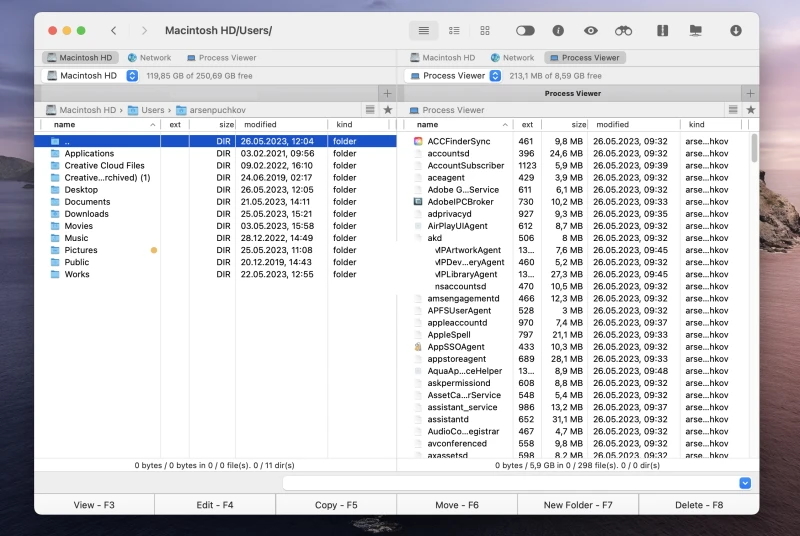
Ventajas:
- Interfaz de doble panel
- Viene con varias opciones de personalización para personalizar la interfaz
- Funciona con dispositivos Android, iOS y MTP
- Soporte integrado para servidores FTP, servicios en la nube
- Compatible con muchos formatos de archivo
Contras:
- Se requiere la actualización a Pro Pack para obtener funcionalidad avanzada
SO: macOS
Precio: gratis, el paquete Pro cuesta $29.99
Cómo transferir archivos de Android a Mac a través de Commander One
- Descargue e instale Commander One en su computadora.
- Inicie la aplicación y vaya a Configuración > Extensiones. Aquí, debe asegurarse de que la opción Dispositivos MTP esté habilitada.
- Ahora, conecte su Android a su Mac mediante un cable USB.
- En su Android, cambie del modo de carga a “Transferencia de archivos” (modo MTP).
- Eso es todo. Su dispositivo está conectado a su Mac. Ahora puede transferir medios de Android a Mac, así como otros tipos de archivos.
Soluciones Inalámbricas
Si prefieres transferencias de archivos sin cables, hay varios métodos a considerar. Estos incluyen servicios de almacenamiento en la nube o aplicaciones que permiten transferir archivos a través de Wi-Fi. Cubriremos cada uno de ellos para ayudarte a elegir el método más conveniente para tus necesidades.
MacDroid - transferencia de archivos inalámbrica simplificada
Empezaremos nuestra lista con una aplicación ya conocida para ti, a saber, MacDroid. La hemos revisado en detalle en la sección “Usar un cable USB”; sin embargo, la aplicación también puede realizar perfectamente la transferencia de archivos Android a través de Wi-Fi. No vamos a andarnos por las ramas, sino a ir directamente al grano
Cómo compartir archivos de Android a Mac de forma inalámbrica a través de MacDroid
1. Inicie MacDroid y seleccione el modo Wi-Fi haciendo clic en el botón “Conectar vía Wi-Fi”.
2. Continúe con las instrucciones en pantalla para activar las opciones de desarrollador y habilitar el modo de depuración USB en su dispositivo.
3. En tu Mac, haz clic en el botón “Android 11+”.
4. En tu dispositivo Android, ve a Configuración > Opciones de desarrollador y habilita la depuración inalámbrica.
5. Abre el ajuste de “Depuración inalámbrica” y pulsa la opción “Emparejar dispositivo con código QR”. Si tu dispositivo Android no tiene cámara, puedes usar la opción de código de emparejamiento o usar el emparejamiento manual.
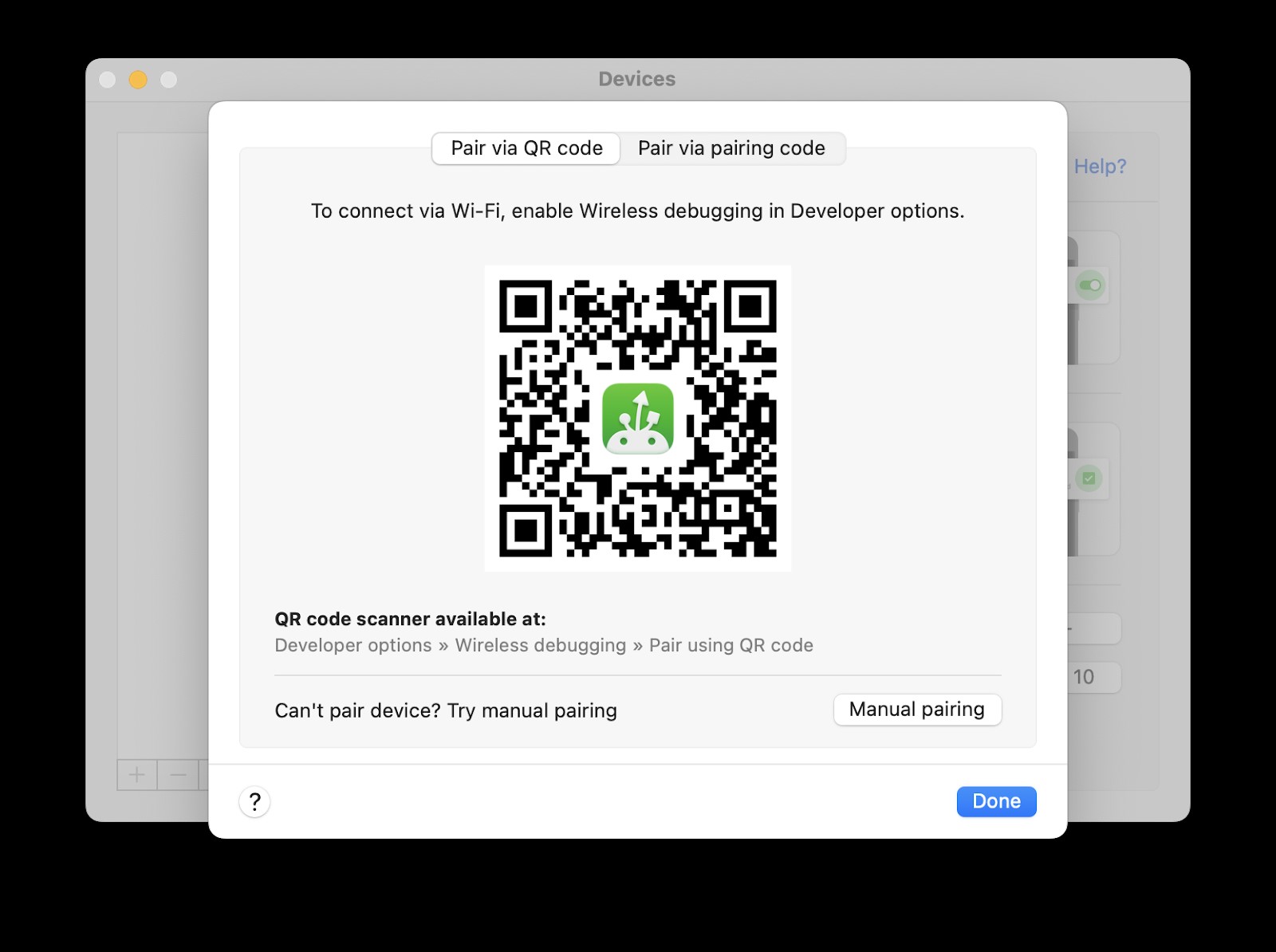
6. Apunta la cámara hacia la pantalla de tu Mac, donde se muestra el código QR. Espera a que el dispositivo se conecte a tu Mac.
7. Una vez conectado, puedes acceder a tu dispositivo directamente desde Finder, seleccionar los archivos necesarios y moverlos de un lado a otro.
Si tu dispositivo Android está ejecutando una versión de Android hasta la 10, consulta nuestra guía.
Sincronizar archivos de Android a Mac con SyncMate
SyncMate es otra aplicación útil que te permite organizar archivos entre dos dispositivos, asegurando que cualquier cambio realizado en un dispositivo se refleje en el otro. La aplicación te permite sincronizar cosas como contactos, calendarios, fotos, música, mensajes, etc. Lo genial de SyncMate es que puede funcionar de forma inalámbrica, con un cable y a través de Bluetooth.
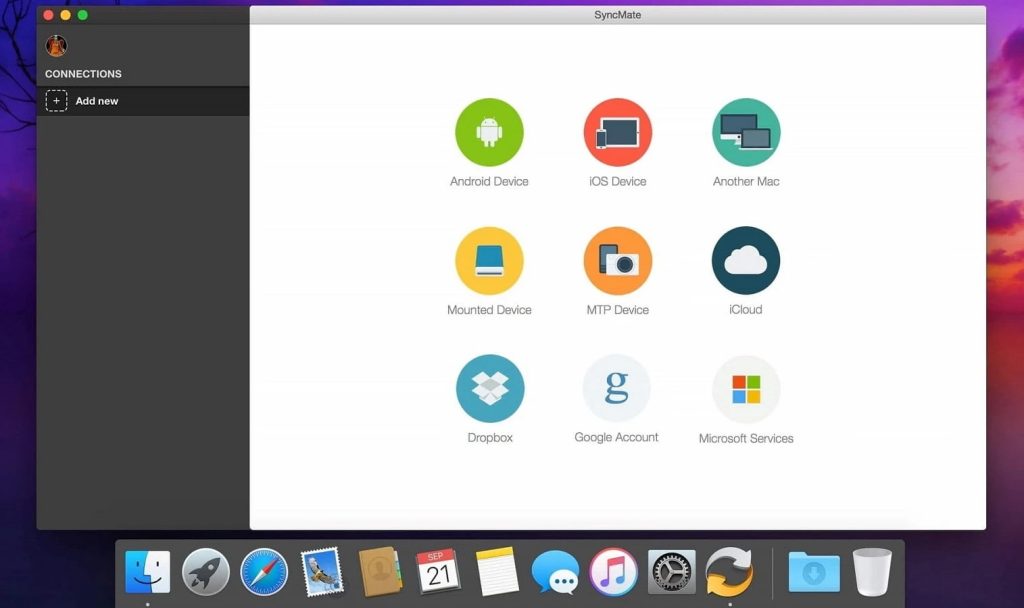
Ventajas:
- Funciona con dispositivos iOS y Android
- Permite conectar tus dispositivos con cable USB, vía Wi-Fi o Bluetooth
- Admite todos los tipos de archivos
- Sincronización flexible de archivos
Contras:
- Las funciones más avanzadas requieren la versión Expert.
Sistema operativo: macOS
Precio: gratis, la versión Expert comienza desde $39.95
Cómo transferir archivos de Android a Mac de forma inalámbrica a través de SyncMate
- Descarga e instala SyncMate en tu MacBook.
- Abre SyncMate > Añadir nuevo > Dispositivo Android y elige el tipo de conexión Wi-Fi.
- Escanea el código QR para descargar el módulo SyncMate desde Internet.
- Abre el módulo, concede todos los permisos necesarios y asegúrate de haber marcado la casilla para permitir la sincronización inalámbrica.
- Asegúrate de que tu Mac y Android estén en la misma red.
- Continúa la conexión en el asistente de Mac. Android aparecerá automáticamente en la lista de dispositivos.
- Selecciona tu Android de la lista y continúa.
- En Android, aparecerá una solicitud de conexión; haz clic en “Sí, añadir a la lista”.
- Personaliza tus configuraciones y asegúrate de que tu teléfono se sincronice con tu Mac cada vez que estén al alcance uno del otro.
Google Drive - Forma sencilla de compartir archivos
Google Drive es una de las formas más populares de transferir archivos. Es gratis (solo 15 GB de almacenamiento) y utiliza almacenamiento en la nube en lugar de usar un cable USB para mover archivos a una Mac desde dispositivos Android. Sin duda, tiene algunos beneficios, especialmente cuando se trata de mover archivos más pequeños y la capacidad de acceder a los archivos desde cualquier dispositivo, pero no es ideal para transferir carpetas completas o archivos más grandes.
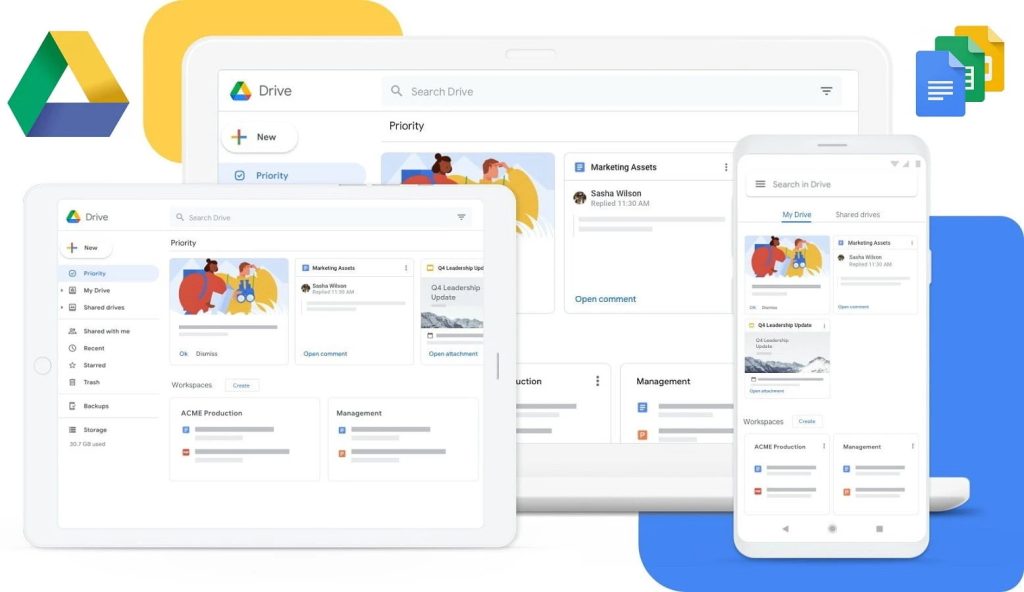
Ventajas:
- No se requiere cable USB
- Fácil de configurar
- Espacio de almacenamiento gratuito de hasta 15 GB
- Acceso instantáneo a tus archivos desde cualquier dispositivo
Contras:
- Viene con límites de carga
- No es una forma segura de almacenar información sensible
- Para almacenar una gran cantidad de datos, se necesitan GB adicionales
Cómo transferir archivos de Mac a Android con Google Drive
En tu dispositivo Android:
- Debes asegurarte de tener una cuenta primero. Si utilizas un sistema como Google Mail, automáticamente tendrás una cuenta de Google Drive.
- Abre la aplicación Google Drive. Toca el botón “+” para agregar nuevos archivos y luego pulsa “Subir”. Localiza fotos, videos u otros archivos que deseas subir desde tu dispositivo.
- Alternativamente, localiza el archivo que deseas subir, toca compartir y elige Google Drive de las opciones disponibles.
- Espera a que se complete la subida.
En Mac:
- Abre drive.google.com en el navegador.
- Localiza los videos que has subido y arrástralos a tu disco local (o haz clic derecho sobre ellos y clic en “Descargar”).
Conclusión
Esperamos que encuentre nuestra guía sobre cómo transferir archivos de Android a Mac bastante informativa. Como puede ver, hay varias maneras de transferir archivos entre dispositivos, cada una con sus propias ventajas. Recomendaríamos con confianza MacDroid como la solución ideal. La aplicación tiene una interfaz fácil de usar, admite conexiones por cable e inalámbricas, y funciona con una amplia variedad de dispositivos Android así como con aquellos compatibles con MTP.
